华硕飞行堡垒键盘灯怎么打开 华硕飞行堡垒的键盘灯光如何开启
更新时间:2024-01-16 17:28:12作者:runxin
面对市面上众多品牌笔记本电脑,有些喜欢玩游戏的用户就可以入手华硕飞行堡垒笔记本电脑来操作,可是由于对华硕飞行堡垒电脑的功能还不是很了解,因此也不懂得键盘灯的打开方式,对此华硕飞行堡垒键盘灯怎么打开呢?今天小编就来告诉大家华硕飞行堡垒的键盘灯光开启设置方法。
具体方法:
1、在键盘上找到按键【FN】、【F3】、【F4】。

2、同时按组合键【FN+F3】或者【FN+F4】即可打开。

提示:按组合键不能打开键盘灯的朋友需要进入华硕官网根据电脑型号下载快捷键驱动,然后使用组合键打开键盘灯。
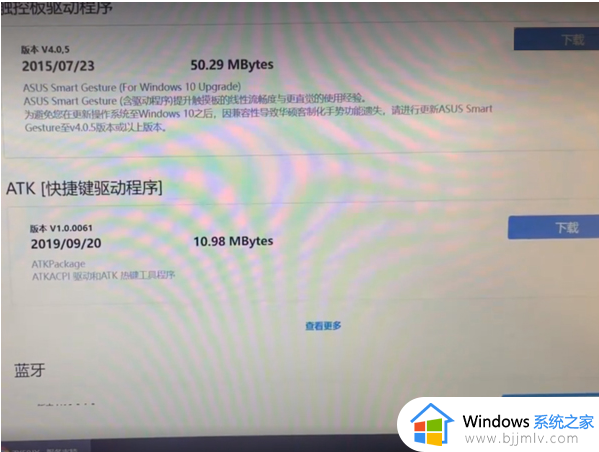
以上就是小编给大家带来的华硕飞行堡垒的键盘灯光开启设置方法了,有需要的用户就可以根据小编的步骤进行操作了,希望能够对大家有所帮助。
华硕飞行堡垒键盘灯怎么打开 华硕飞行堡垒的键盘灯光如何开启相关教程
- 华硕笔记本键盘灯怎么激活 华硕键盘灯怎么开
- thinkpad键盘背光灯如何打开 联想thinkpad打开键盘背光灯的方法
- 堡垒之夜怎么设置中文 epic堡垒之夜设置中文的步骤
- 华硕f1到f12功能键开启方法 华硕电脑键盘f1-f12功能怎么开启
- 华硕主板如何开启TMP2.0 华硕主板怎么样开启TMP2.0
- 惠普光影精灵7键盘灯如何开启 惠普光影精灵7键盘灯光开启方法
- 华硕主板如何开启tmp2.0 华硕主板开启tmp2.0模式图文设置
- 华硕笔记本重装系统按哪个键进入u盘启动 华硕笔记本电脑启动u盘按什么键
- 华硕bios安全启动怎么开启 华硕bios如何开启安全启动
- 联想小新怎么开启键盘灯光 联想小新开启键盘灯光操作教程
- 惠普新电脑只有c盘没有d盘怎么办 惠普电脑只有一个C盘,如何分D盘
- 惠普电脑无法启动windows怎么办?惠普电脑无法启动系统如何 处理
- host在哪个文件夹里面 电脑hosts文件夹位置介绍
- word目录怎么生成 word目录自动生成步骤
- 惠普键盘win键怎么解锁 惠普键盘win键锁了按什么解锁
- 火绒驱动版本不匹配重启没用怎么办 火绒驱动版本不匹配重启依旧不匹配如何处理
热门推荐
电脑教程推荐
win10系统推荐